İşletim sisteminin ve yazılımın otomatik olarak güncellenmesi, bilgisayarın bir bütün olarak sorunsuz çalışmasının anahtarıdır. Yüklü güncellemelerin varlığı, belgeler, görüntüler, ses ve video kayıtları ile çalışırken büyük bir artı olan işletim sistemi arızası riskini azaltır. Güncelleme ayrıca bilgisayarınızda programların ve işletim sisteminin en son sürümlerine sahip olmanızı sağlar.

Gerekli
İşletim sisteminin otomatik güncellenmesi
Talimatlar
Aşama 1
Bazı programların kötü niyetli unsurlarına karşı mücadelede otomatik güncelleme konusu haklı olarak ilgili kabul edilir. En son güncellemeleri yükleyin - en son haberlerden haberdar olun. Ne yazık ki, tüm kullanıcılar bunu anlamıyor ve programları ve / veya işletim sistemini otomatik olarak güncelleme özelliğini kapatmıyor. Güncelleme modunu devre dışı bıraktıysanız, etkinleştirmeniz önerilir. Bilgisayarınızdaki bir virüs istilasının hoş olmayan sonuçlarından veya en uygunsuz anda olağan program çökmesinden zamanında kaçınmanızı sağlar.
Adım 2
Sisteminizi güncellemeler için izlemeye başlamak ve ardından bunları yüklemek için "Windows Update"i çalıştırmanız gerekir. Başlat Menüsü - Tüm Programları Seç (Programlar) - Windows Update'i tıklayın. Gerekli seçeneği seçin. İndirme, yükleme ve güncelleme bildirimine önerilen güncellemeleri dahil et'in yanındaki kutuyu işaretleyin. "Tamam" ı tıklayın - bir şifre istendiğinde şifrenizi girin.
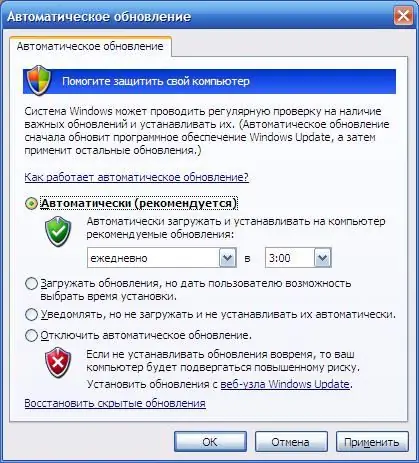
Aşama 3
Aynı eylem şu şekilde yapılabilir: bir işletim sistemi kayıt dosyası oluşturun ve kayıt defterine değişiklikler ekleyin. Bunu yapmak için bir metin düzenleyici açın ve yeni bir belge oluşturun. Bu belgenin gövdesine aşağıdaki satırları yerleştirin:
Windows Kayıt Defteri Düzenleyicisi Sürüm 5.00
; Otomatik işletim sistemi güncellemelerini etkinleştir
[HKEY_LOCAL_MACHINE / YAZILIM / İlkeler / Microsoft / Windows / WindowsUpdate / AU]
"NoAutoUpdate" = dword: 00000000
Bundan sonra, "Dosya" - "Farklı kaydet" menüsünü tıklayın - "123.reg" dosyasına bir ad verin - "Kaydet" i tıklayın. Bundan sonra dosyayı çalıştırın - iletişim kutusunda "Evet" e tıklayın.






